Как включить и отключить параметры разработчика на вашем устройстве Android
советы и хитрости для Android / / August 05, 2021
Android - отличная операционная система, которая позволяет пользователю настраивать свое устройство так, как он хочет. Хотя есть определенные меры предосторожности, о которых вам нужно позаботиться, прежде чем настраивать свой смартфон, если все сделано правильно, открывается мир новых функций и улучшений. Мы видели множество модов и модулей, повышающих производительность устройства. Но есть скрытое или, скорее, секретное меню в разделе настроек под названием «Параметры разработчика», которое позволяет пользователю использовать множество жестких настроек и настроек, которые предоставляют дополнительные функции для устройство.
Однако, как следует из названия, он предназначен для пользователей, которые хорошо осведомлены о том, с чем имеют дело, поскольку одно неправильное переключение может нанести вред их устройству Android. И в этом посте мы расскажем, как включать и отключать параметры разработчика на вашем устройстве Android. Не все настройки в параметрах разработчика предназначены для разработчиков, вместо этого есть довольно много настроек, например отключение анимация для ускорения работы вашего устройства, подделки вашего местоположения по GPS или включения отладки по USB и т. д., которая предназначена для обычных пользователей тоже. С учетом сказанного, давайте сразу перейдем к статье, чтобы узнать больше об этой скрытой опции:

Оглавление
- 1 Параметры разработчика: преимущества
-
2 Как включить и отключить параметры разработчика на вашем устройстве Android
- 2.1 Включить параметры разработчика
- 2.2 Отключить параметры разработчика
Параметры разработчика: преимущества
Прежде чем мы продолжим процедуру отключения или включения параметров разработчика на ваших устройствах Android, позвольте нам сначала поймите несколько основных вещей, таких как преимущества этой скрытой опции для обычного пользователя, а также разработчик. Итак, по официальной Google На веб-сайте ниже представлен список основных параметров и их преимуществ, которые вы получите в меню параметров разработчика.
- Объем памяти: (На Android 8.0 и выше) Отображение статистики памяти, например среднего использования памяти, производительности памяти, общего доступная память, средний объем используемой памяти, сколько свободной памяти доступно и сколько памяти используется Программы.
- Демонстрационный режим пользовательского интерфейса системы: Облегчает создание чистых снимков экрана за счет отображения стандартной предустановленной панели уведомлений, на которой не отображаются уведомления или предупреждения о низком заряде батареи. Включить демонстрационный режим позволяет изменять внешний вид строки состояния с помощью команд демонстрационного режима ADB. Или вы можете использовать «Показать демонстрационный режим», чтобы скрыть уведомления и отобразить предварительно заданную строку состояния.
- Пароль резервного копирования рабочего стола: Устанавливает пароль резервного копирования, чтобы вы могли использовать команды ADB для резервного копирования и восстановления приложений и данных устройства под защитой паролем.
-
Бодрствовать: Устанавливает экран, чтобы он оставался включенным каждый раз, когда вы его включаете.

- USB отладки: Параметры отладки позволяют настроить отладку на устройстве и установить связь между устройством и компьютером разработчика.
- Выберите приложение фиктивного местоположения: Используйте эту опцию, чтобы подделать GPS-местоположение устройства, чтобы проверить, ведет ли ваше приложение так же в других местах. Чтобы использовать эту опцию, загрузите и установите приложение фиктивного местоположения GPS.
- Выберите конфигурацию USB: Чтобы указать, как компьютер будет идентифицировать устройство. Вы можете настроить устройства только для зарядки, для передачи файлов (MTP), для передачи изображений (PTP), для использования мобильного Интернета на ПК (RNDIS) или для передачи аудио или MIDI файлов.
-
Версия Bluetooth AVRCP: Выберите версию профиля, которую вы хотите использовать для управления всем аудио / видео оборудованием Bluetooth, к которому у вашего устройства есть доступ. Кроме того, чтобы точно настроить воспроизведение звука на устройстве, коснитесь и установите следующие параметры:
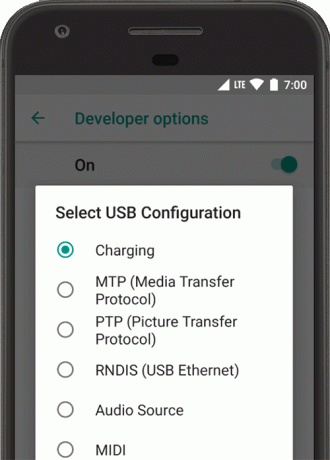
- Аудиокодек Bluetooth: отрегулируйте качество звука (кодек) ваших устройств, выбрав один из следующих кодеков:
- SBC: передача данных на устройства вывода звука Bluetooth, такие как наушники и динамики.
- AAC: лучшее качество звука от проводных устройств, чем MP3 при аналогичной скорости передачи данных.
- aptX: чистый беспроводной звук в высококачественных смартфонах, динамиках, звуковых панелях, наушниках и планшетах.
- aptX HD: потоковая передача в высоком разрешении на устройства Bluetooth.
- LDAC: Обеспечьте прослушивание музыки в высоком качестве через беспроводное соединение.
- Включение дополнительных кодеков и отключение дополнительных кодеков: если у вас установлены дополнительные реализации кодеков, используйте эти параметры для их включения и отключения.
- Аудиокодек Bluetooth: отрегулируйте качество звука (кодек) ваших устройств, выбрав один из следующих кодеков:
- Диапазон выборки аудио по Bluetooth: Отрегулируйте количество аудиосэмплов в секунду, выбрав частоту дискретизации аудиокодека. Более высокие частоты дискретизации требуют больше ресурсов.
- Аудио биты Bluetooth на образец: Установите количество битов информации в каждом аудиосэмпле. Чем выше скорость передачи данных, тем лучше звук, но файл сэмпла больше.
- Режим аудиоканала Bluetooth: Выберите моно или стерео.
- Кодек Bluetooth Audio LDAC: Оптимизируйте звук, чтобы повысить качество звука, сбалансировать звук и качество соединения, повысить качество соединения или используйте адаптивный битрейт для баланса качества звука и соединения.
- Агрессивное переключение Wi-Fi на сотовую связь: Когда сигнал низкий, это делает Wi-Fi более эффективным в передаче данных в сотовую сеть.
- Показать краны: Отображение касаний при касании экрана. Под вашим пальцем или стилусом появляется круг, который следует за вами при перемещении по экрану.
- Расположение указателя: Отображение положения указателя (касания) на устройстве с помощью перекрестия.
- Масштаб анимации окна: Устанавливает скорость воспроизведения анимации окна, чтобы вы могли проверить ее работу на разных скоростях. Чем меньше масштаб, тем выше скорость.
- Масштаб анимации перехода: Устанавливает скорость воспроизведения анимации перехода, чтобы вы могли проверить ее работу на разных скоростях. Чем меньше масштаб, тем выше скорость.
- Имитация вторичных дисплеев: Создает дополнительный дисплей как наложение на устройстве. Это полезно при поддержке дополнительных дисплеев с презентацией.
- Форсировать 4x MSAA: Включает мультисэмплерное сглаживание (MSAA) в Open GL ES 2.0 для ускорения высокопроизводительных игр и приложений.
- Отключить HW-оверлеи: Использование аппаратного оверлея позволяет каждому приложению, отображающему что-либо на экране, использовать меньше вычислительной мощности. Без наложения приложение разделяет видеопамять и должно постоянно проверять наличие коллизий и отсечения, чтобы отобразить правильное изображение. Проверка использует большую вычислительную мощность.
- Отключить USB-маршрутизацию аудио: Чтобы отключить автоматическую маршрутизацию на внешние аудиоустройства, подключенные к компьютеру через порт USB.
- Мониторинг: Параметры мониторинга предоставляют визуальную информацию о производительности приложения, например о длинном потоке и операциях с графическим процессором.
- Ограничение фонового процесса чтобы установить количество процессов, которые могут работать в фоновом режиме одновременно.
- Принудительно разрешить приложения на внешнем: Этот параметр позволяет разрешить установку любого приложения во внешнем хранилище, если во внутренней памяти не хватает места.
- Изменение размера действий: Это позволяет принудительно запускать приложение в режиме разделения.
Как включить и отключить параметры разработчика на вашем устройстве Android
Включить параметры разработчика
Чтобы включить в Вариант разработчика на вашем устройстве выполните следующие действия:
- Перейти к Настройки меню вашего Android-устройства.
- Затем прокрутите вниз и перейдите к Около.
- Теперь вам нужно отправиться в Информация о программном обеспечении >> Подробнее.
- Здесь нажмите на Номер сборки 7-8 раз, пока не увидите сообщение «Теперь вы разработчик».

Вы можете посмотреть видео ниже о том, как включить параметры разработчика на любом устройстве Android. (Обратите внимание, что для этой цели мы использовали Galaxy S10, но он применим к любому устройству Android.)
Отключить параметры разработчика
Чтобы Отключить в Вариант разработчика на вашем устройстве выполните следующие действия:
Способ 1:
- Перейти к Настройки меню вашего Android-устройства.
- Затем прокрутите вниз и перейдите к Параметры разработчика.
- Переведите ползунок в положение «Выкл.» В верхней части правой панели.
Способ 2:
- Направляйтесь к Настройки.
- Идти к Программы.
- Затем прокрутите вниз и найдите Система.
- Идти к Место хранения.
- Нажмите Очистить данные. (Обратите внимание, что все учетные записи системных настроек и т. Д. Будут удалены, если вы выполните этот шаг.)
Итак, вот это с моей стороны в этом посте. Надеюсь, вам понравился этот пост, и вы смогли понять важность, а также то, как включить и отключить меню параметров разработчика в настройках на любом смартфоне Android. Сообщите нам в комментариях ниже, если у вас возникнут какие-либо проблемы с файлом после вышеупомянутых команд. До следующего поста… Ура!
Сертифицированный специалист по цифровому маркетингу Six Sigma и Google, работавший аналитиком в ведущей ТНК. Энтузиаст технологий и автомобилей, который любит писать, играть на гитаре, путешествовать, кататься на велосипеде и отдыхать. Предприниматель и блоггер.



